在本教程中我將告訴大家如何做一個(gè)超酷的子彈沖擊效果。我決定使用諸如遙控器之類的科技物件展示其受到?jīng)_擊力時(shí)大量小零件飛散的情景:電路板,按鈕,一些芯片等等… 超帥的教程,就是有些復(fù)雜 -_- (我個(gè)人認(rèn)為沒有必要非得跟著本教程從頭做到尾,大家看一遍知道這個(gè)過程就好)

原文出處:http://www.olihe.com/?p=5828
在本教程中我使用photoshop cs3,我認(rèn)為這是非常必要的。它會(huì)讓你知道如何:
-使用鋼筆工具選區(qū)域
-液化濾鏡如何工作(我們不會(huì)使用它太多)。
我使用的資源(都可以免費(fèi)下載):
http://www.adigitaldreamer.com/gallery/displayimage.php?album=6&pos=15
http://www.adigitaldreamer.com/gallery/displayimage.php?album=6&pos=9
http://www.adigitaldreamer.com/gallery/displayimage.php?album=6&pos=10
在本教程中使用的子彈是我用3d軟件設(shè)計(jì)的,但你可以很方便地找到一個(gè)子彈的照片。如果你沒有找到那就使用我的吧。 讓我們趕快開始吧 go!
步驟1
ok,這是一些資源。

|||
步驟2
在開始利用資源之前讓我們看看這個(gè)過程的基礎(chǔ)。 這個(gè)過程是:如何制作電路板的3d效果。讓我們假設(shè),我們有這個(gè)電路板圖層,我們想使它擺脫“平面”成為立體圖像。 按照步驟進(jìn)行:
1 復(fù)制主板層(按ctrl + j)
2 按鍵盤上的“向上”鍵
3 多做幾次1.2步(這取決于你要的厚度,是做2-3個(gè)還是8-9個(gè)或是更多…)
4 合并所有層保持第一層在頂部的位置(查看下圖)
5 使用高斯模糊來模糊合并層>數(shù)量= 1
6 加深一點(diǎn)合并層(很多方法可以實(shí)現(xiàn))
7 模糊一點(diǎn)圖層頂部的邊緣
8 合并所有層 做完之后!它就不再是二維圖像(下圖看到了嗎,電路板的底部邊緣厚了吧)。
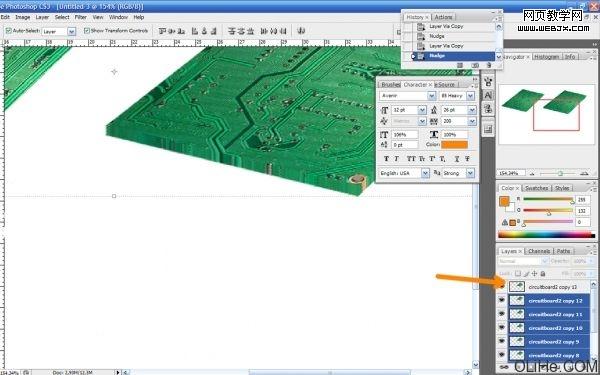
步驟3
現(xiàn)在讓我們從遙控器上扣出來一些按鈕:使用鋼筆工具。 (原教程說的不是很明白,我在這里解釋一下:關(guān)于怎么摳出完整的按鍵大家可以自己開動(dòng)腦筋,實(shí)在想不出來可以在底下留言–活力盒子注)。 你也可以跳過上面這部分,直接尋找完整按鍵的素材。
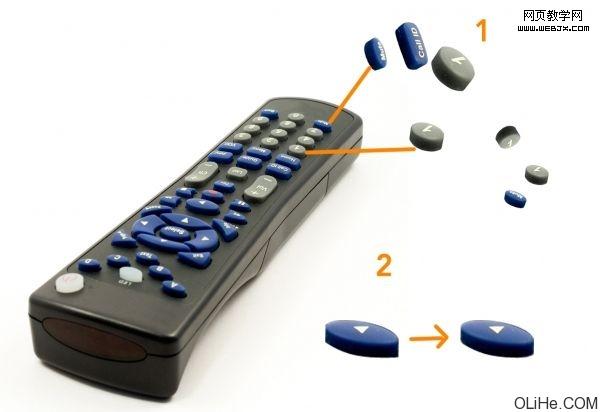
|||
步驟4
讓我們隱藏這些按鈕,它們以后會(huì)有用。 現(xiàn)在創(chuàng)建前兩個(gè)部分:使用鋼筆工具選擇整個(gè)遙控器按鈕的表面區(qū)域(1)(我希望你明白我的意思),然后復(fù)制粘貼。 對(duì)下圖(2)中的一部份做相同的事。 現(xiàn)在在第一部分上創(chuàng)建三維效果真的很容易(看本教程的步驟2),但在部分(2)上就不那么容易了。讓我們仔細(xì)看看下圖畫圓圈的1.2兩部分。好好琢磨一下哦。
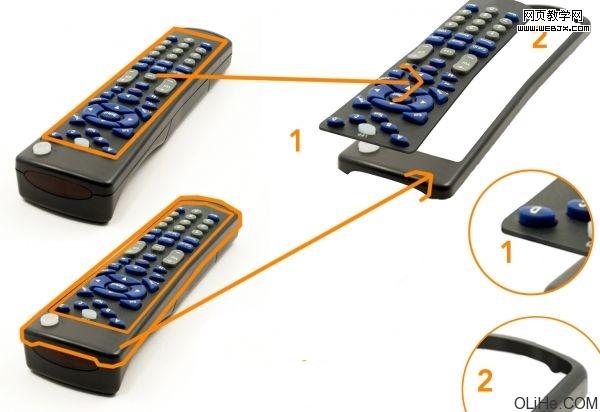
步驟5
確保我們選擇了上一步做的(a),讓我們?cè)冢╝)下方的新圖層上畫出3d的部分。 使用畫筆,如果你認(rèn)為鋼筆工具更有用的話也可以使用(這取決于你的技能)畫這些“細(xì)的線框”(右下角所指的位置),因?yàn)樗c按鈕的表面有聯(lián)系…(大概是這個(gè)樣子吧,其實(shí)我真的不知道,我從來也沒有拆開過遙控器。)
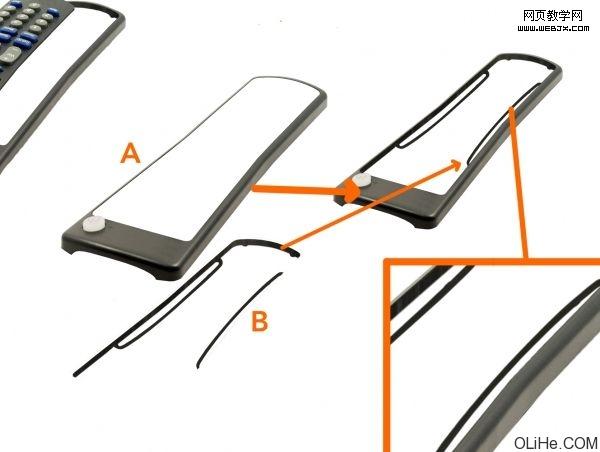
|||
步驟6
我決定用圖案填充這些小的“細(xì)的線框”。 在這個(gè)形狀層下方創(chuàng)建一個(gè)新層,用魔術(shù)棒工具(w)選擇白色的部分,然后去編輯>填充(選擇50%的灰色)。 進(jìn)入混合選項(xiàng),設(shè)置圖案疊加。選擇下圖所示的圖案,設(shè)置它的混合選項(xiàng)為正片疊底。 單擊確定,選擇這三個(gè)層,鏈接它們(或合并它們)
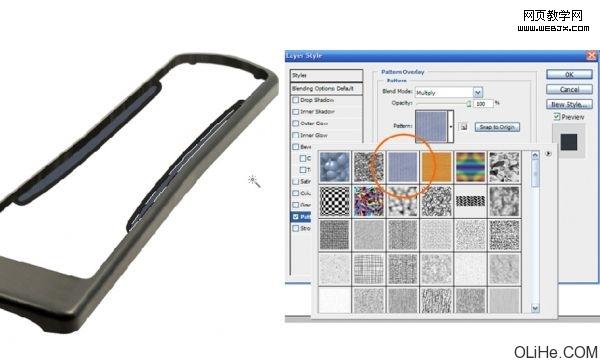
步驟7
現(xiàn)在要提取電路板上的資源,使效果更真實(shí)…使它真正符合遙控器的效果。去編輯>自由變換。例如我在這里展示如何扭曲它:只要按ctrl +點(diǎn)擊并拖動(dòng)圖像周圍的點(diǎn),你就可以完成歪曲。

|||
步驟8
做完自由變換之后,讓我們?cè)陔娐钒迳献鼍_的工作。復(fù)制它按ctrl+j,使兩層相互對(duì)齊,然后按照遙控器調(diào)整所需的角度(保持平行)。
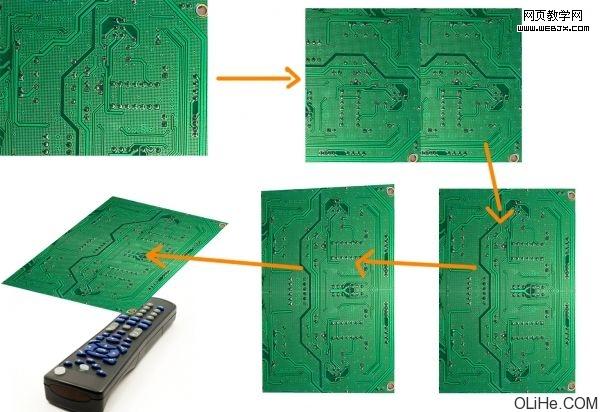
步驟9
現(xiàn)在我們的電路板有了適當(dāng)?shù)奈恢茫鼪]有正確的形狀:簡(jiǎn)單來講就是把電路板整成跟遙控器頂面一樣的形狀,仔細(xì)看下圖(自己琢磨一下,實(shí)在不知道怎么實(shí)現(xiàn)的同學(xué)在下面留言)。
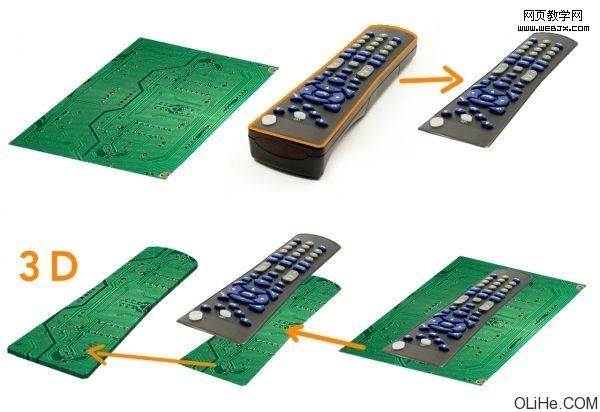
|||
步驟10
現(xiàn)在讓我們從零開始創(chuàng)建芯片,把它插入到我們的電路板中。創(chuàng)建一個(gè)形狀圖層:使用“圓角矩形工具”,填充一個(gè)隨機(jī)的顏色。然后去混合選項(xiàng),應(yīng)用下面這些設(shè)置。(見下圖)


|||
步驟11
現(xiàn)在使用自由變換把芯片放到電路板上。
然后,從遙控器上找資源:
1 使用鋼筆工具選擇遙控器上的紅燈部分。
2 用橡皮工具擦除多余的邊緣 最后,復(fù)制這個(gè)圖層兩次,改變它們的大小,并且不透明度改為90%和80%。(仔細(xì)看圖示!)

步驟12
用鋼筆工具選中遙控器的如下部分。

步驟13
現(xiàn)在,讓我們?cè)谶@一層上工作:
1 [(按ctrl十j)+ 右箭頭鍵+ 向下箭頭鍵] × 5次 =立體效果 在橙色的圓圈里我們得到一個(gè)很好的邊緣,但在黃圈里還是缺乏一些效果的。
2 保留圖層的頂部(藍(lán)色),合并其他層,模糊和加深它們 。
3 仔細(xì)擦除你不需要的部分(看橙色短箭頭)。
4 使用鋼筆工具復(fù)制我們?cè)冢?)中創(chuàng)建的灰色邊緣以及整個(gè)框的下部分…然后水平翻轉(zhuǎn)它們(按ctrl + t,然后旋轉(zhuǎn)180度)。
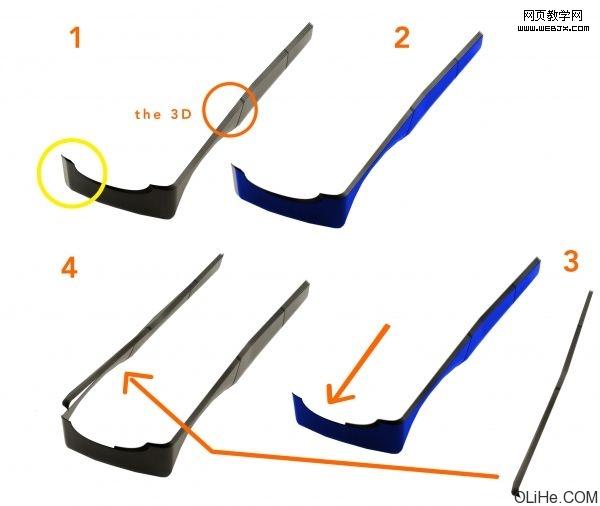
|||
步驟14
使用變形工具對(duì)齊框的灰色邊緣。
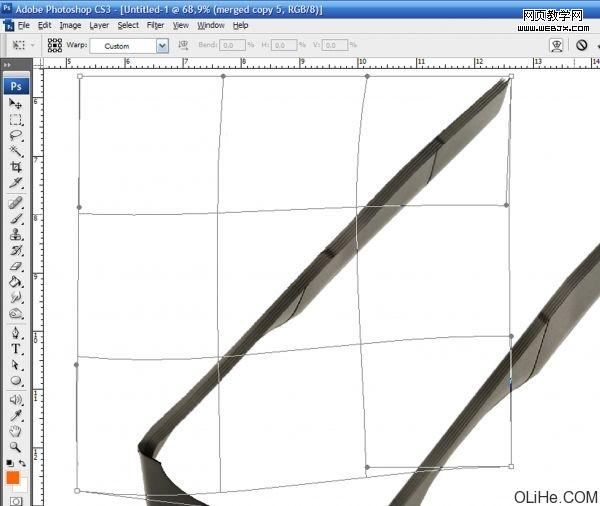
步驟15
1 在一個(gè)新層上用黑色筆刷繪制一個(gè)邊界(使他產(chǎn)生一定的厚度,仔細(xì)看圖)
2 用“硬度設(shè)置為50”的軟筆刷涂抹
3 仔細(xì)擦除硬邊,使它更圓。
(這幾步就是修改細(xì)節(jié),使這個(gè)遙控器外殼的底部看起來更真實(shí),你也可以按照自己的方法來。)
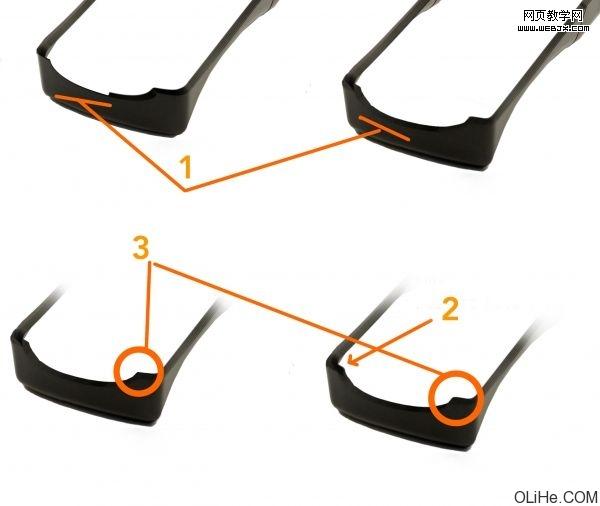
|||
步驟16
1 在框下方創(chuàng)建一個(gè)新層,用灰色涂抹
2 清除灰色層和框圖層多余的部分
3 加深(中間調(diào)曝光50)和減淡(高光曝光30) a)我還用了棕色的軟筆刷畫出了一些線條為了給框更多的效果 b)在框上我用了不同的技術(shù),而不是用灰色筆刷去畫,我液化了圖層的一部分(之后復(fù)制它) 結(jié)果幾乎是相同的,更多的是給我們的工作一個(gè)參考,我不認(rèn)為這部分最后能完全體現(xiàn)出來(原作者的意思是這個(gè)部分做不做都行,最終成品大家不一定能看到這部分)。

步驟17
讓我們創(chuàng)造一些電線: -創(chuàng)建一個(gè)新層 -首先,我們?cè)O(shè)置畫筆:按b,選擇一個(gè)10像素的硬度為90%的黑色筆刷 -用鋼筆工具繪制一些曲線/或直線 -點(diǎn)鼠標(biāo)右鍵- >描邊路徑- >筆刷(取消選擇“模擬壓力”選項(xiàng)) -到混合選項(xiàng),點(diǎn)擊“斜面與浮雕”和“顏色疊加”(這里你給你的每根電線選擇顏色) 我創(chuàng)建了一些黑色,黃色,紅色和青色的線。現(xiàn)在讓我們用橡皮擦工具連接紅色的線。(網(wǎng)上有很多畫電線的教程,不會(huì)的同學(xué)可以尋找一下相關(guān)資料)

步驟18
現(xiàn)在,讓我們找一張其他的電路板圖象。我們的目標(biāo)是使資源與我們的遙控器相匹配。該步驟與之前對(duì)電路板所做的相同。

|||
步驟19
因此只要根據(jù)本教程中步驟7和8的說明進(jìn)行即可,正如我們以前做的:
1 復(fù)制參考圖層幾次
2 ctrl + 點(diǎn)擊參考圖層的縮略圖
3 按ctrl + shift +i反選,然后點(diǎn)擊電路板層,然后刪除多余圖層。
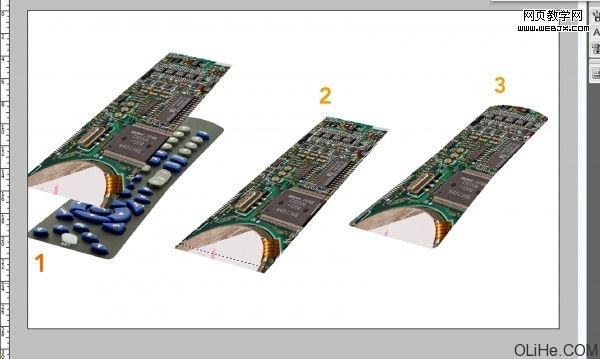
步驟20
a)當(dāng)然在這一層上我們必須也要?jiǎng)?chuàng)建一些3d效果 b)再次提取上一個(gè)資源…讓我們保存芯片,之后可以用到。 因此: -選擇鋼筆工具 -旋轉(zhuǎn) -ctrl + j和按右箭頭5到6次 -合并、加深邊緣。(說了一大堆,其實(shí)意思就是從別的圖摳出一些芯片,留著以后用。)
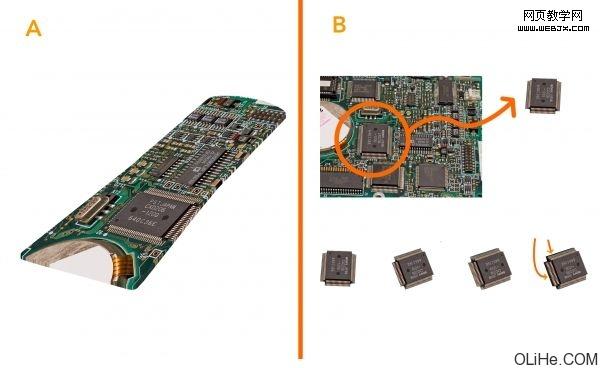
|||
步驟21
一個(gè)小尾聲。現(xiàn)在我們必須考慮子彈的射擊效果…特別是子彈的方向和碎片的方向。

步驟22
我認(rèn)為這樣做不錯(cuò):子彈來自圖像的左下角,從遙控器的中間擊碎,制造出大量飛濺的小零件。
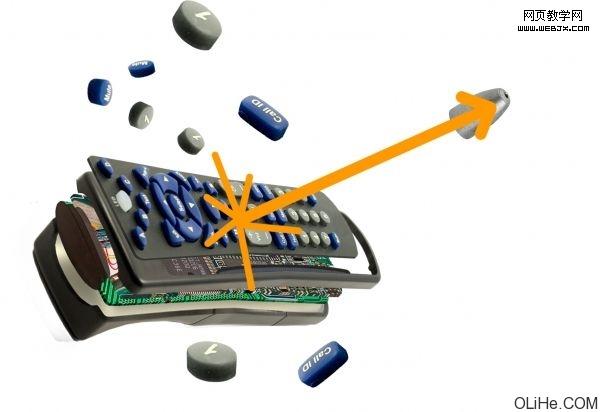
ok!以上就是第一部分,辦公室好冷啊~~ 我得去喝點(diǎn)熱水了… 明天繼續(xù) :)
|||
步驟23
之后的一些步驟可以按你的風(fēng)格來做。 選擇第一個(gè)按鈕的表面,把它分為兩部分:然后復(fù)制層,對(duì)它們兩個(gè)應(yīng)用圖層蒙板,并用黑色筆刷擦除一部分。 要小心的刪除灰色按鈕。 最后稍微旋轉(zhuǎn)圖層,右擊圖層蒙版的縮略圖,然后點(diǎn)擊“應(yīng)用圖層蒙版”。
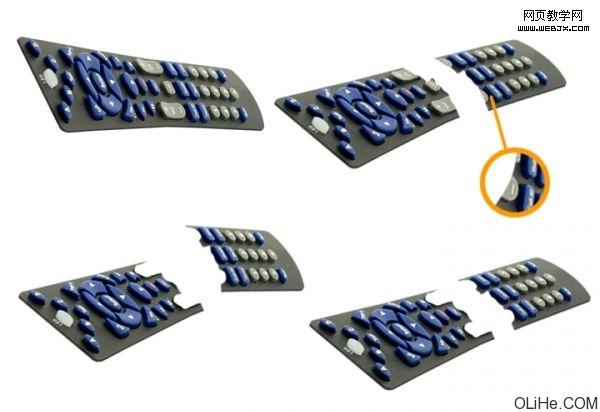
步驟24
用套索工具選擇破碎處附近的區(qū)域,右鍵點(diǎn)擊->羽化,值為7(這取決于你的分辨率)。
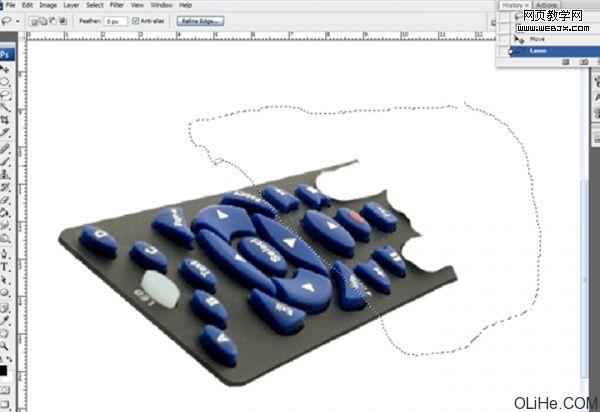
步驟25
然后彎曲:要仔細(xì)彎曲該區(qū)域的邊緣。這種方法使你只歪曲選定的區(qū)域,可以更方便的控制整個(gè)過程。 點(diǎn)擊ok。仔細(xì)看看,因?yàn)榧词鼓阋呀?jīng)做了清潔工作,但有一些選擇線仍有奇怪的1像素的行顯示在你的(白色)背景上。用歷史畫筆刪除它,用2-3像素的畫筆工具模糊它就足夠了。 如果我們?cè)谶^程中不使用羽化..,其結(jié)果是很可怕的。 這是我彎曲的效果。仔細(xì)調(diào)整這個(gè)邊緣并保持整體協(xié)調(diào)。
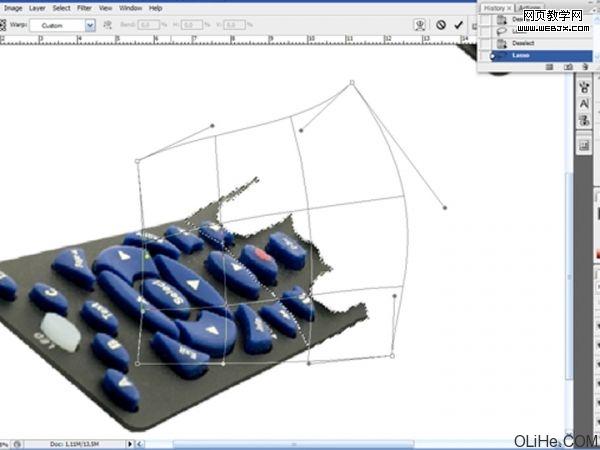
|||
步驟26
1 使用一些液化,使塑料上部的“破碎”邊緣產(chǎn)生向上的彎曲效果。
2 創(chuàng)建一個(gè)3d效果。橙色框標(biāo)注的地方表示我們應(yīng)該刪除的區(qū)域。
3 抹去我們不需要的部分(看下圖的箭頭) 現(xiàn)在,我們?yōu)樽訌棿┩傅牟糠种圃炝?d效果。
這步所講意思編輯也不是特別明白,有看懂的同學(xué)告訴我們一下—活力盒子注
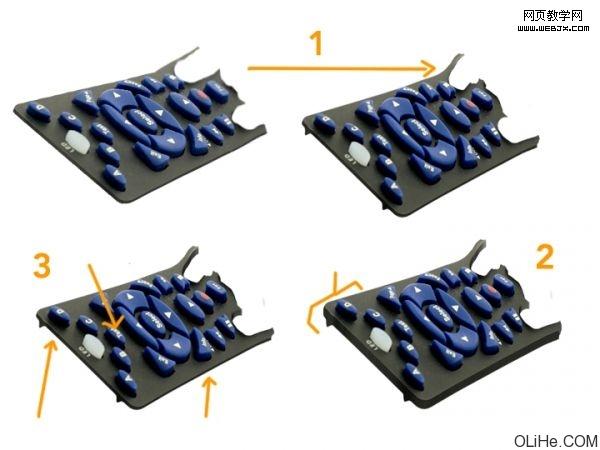
步驟27
1 在靠近沖擊的地方用70%硬度的涂抹工具涂抹邊緣。創(chuàng)建更多的被撞擊的效果!
2 另一個(gè)非常酷的處理是在圖層蒙版上用污點(diǎn)工具處理你的圖層,例如使用污點(diǎn)畫筆來創(chuàng)建破碎的邊緣。
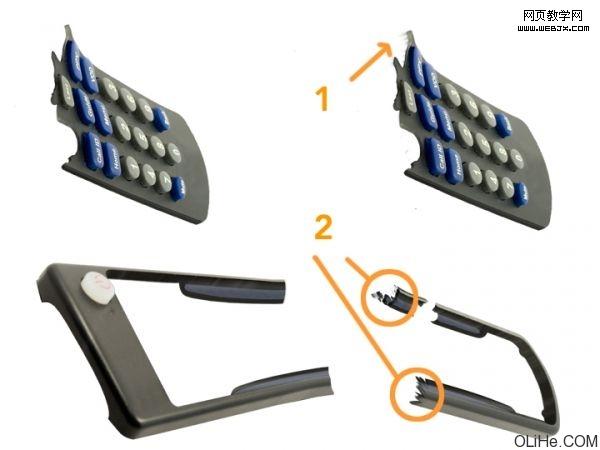
步驟28
按步驟23至27所給的方法做出其他的部分,并把他們按照應(yīng)有的順序放在一起。 (仔細(xì)看下圖)

|||
步驟29
1 現(xiàn)在對(duì)每一層應(yīng)用投影
2 在燈上應(yīng)用一個(gè)紅色的“顏色疊加”(在混合選項(xiàng)上)
3 不要在最后一層上應(yīng)用任何陰影。

步驟30
我們有一個(gè)陰影,超出了這個(gè)遙控器的主輪廓。它是紅燈部分的陰影(看下圖),因此點(diǎn)擊燈光,去圖層風(fēng)格->創(chuàng)建層。 現(xiàn)在,我們有燈光和陰影兩個(gè)破裂層。用橡皮擦工具清除過多的陰影(或用圖層蒙板更好,如果你對(duì)紅燈位置不確定的話)(簡(jiǎn)單來講就是擦除超出輪廓的陰影)
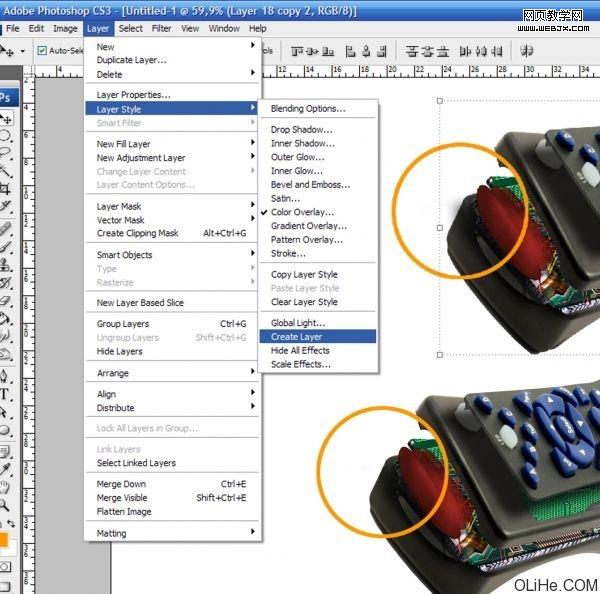
步驟31
現(xiàn)在復(fù)制所有的圖層,合并它們。這樣,我們可以更快更好的創(chuàng)建碰撞的效果。用套索工具選擇下圖的一些部分。套索工具- >ctrl + c- > ctrl + v

|||
步驟32
現(xiàn)在我們有這樣的一層。因此:
1 復(fù)制和旋轉(zhuǎn)(獲得更多的碎片)
2 合并兩層
3 去濾鏡>模糊>徑向模糊。設(shè)置為“縮放”,數(shù)量“37”,質(zhì)量“最佳”。 創(chuàng)建一些變量,合并他們。使用一些彎曲/液化來操縱你的效果。 最后,合并它們。
(簡(jiǎn)單來說就是做出一些細(xì)小的碎片,方法很多,大家可以按照自己的方式來做)

步驟33
我們可以刪除“合并的遙控器”那一層,我們不再需要它了。然后 :
1 把我們上一步創(chuàng)建的層放在遙控器中間。
2 現(xiàn)在是一些單調(diào)乏味的工作:創(chuàng)建幾十個(gè)飛濺的小碎片。 這個(gè)過程是相同的: 套索工具- >ctrl + c- > ctrl + v ->制作3d效果 ->污點(diǎn)工具。 一些小零件從每個(gè)部分上飛濺出來。
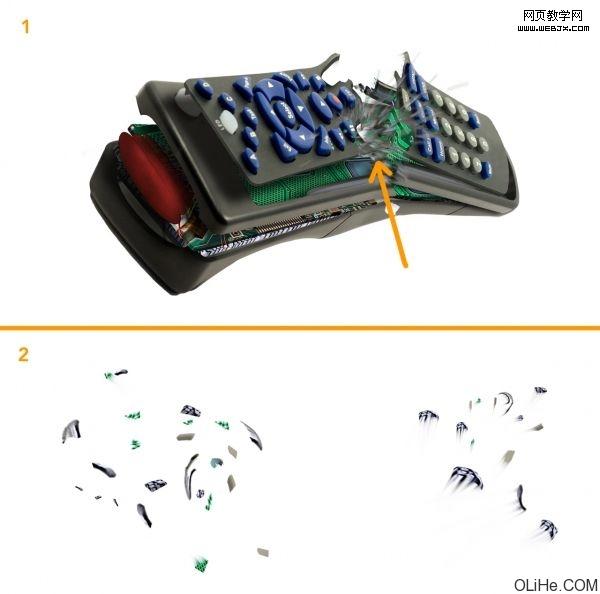
|||
步驟34
把這些小碎片放到“正確的位置”(子彈撞擊產(chǎn)生碎片的位置)。 然后選擇子彈,轉(zhuǎn)換成智能物體,然后到濾鏡>模糊>運(yùn)動(dòng)模糊。

步驟35
它是智能物體,應(yīng)用的濾鏡不會(huì)被破壞:它意味著我們的濾鏡上有了一個(gè)可用的圖層蒙版,雙擊濾鏡的縮略圖就可以改變它的設(shè)置。因此,讓我們用黑色的筆刷擦除我們不想要的濾鏡效果。

步驟36
1 子彈準(zhǔn)備好了,看起來就像在飛行ing。
2 現(xiàn)在,選擇一個(gè)藍(lán)色的按鈕,粉碎它。 因此,擦去一些部分,弄亂邊緣,記得要有一個(gè)“破裂”的效果。
3 創(chuàng)建(復(fù)制你之前做的)一些飛濺的碎片,放在子彈尾部沿著正確的方向隨機(jī)弄亂它們。
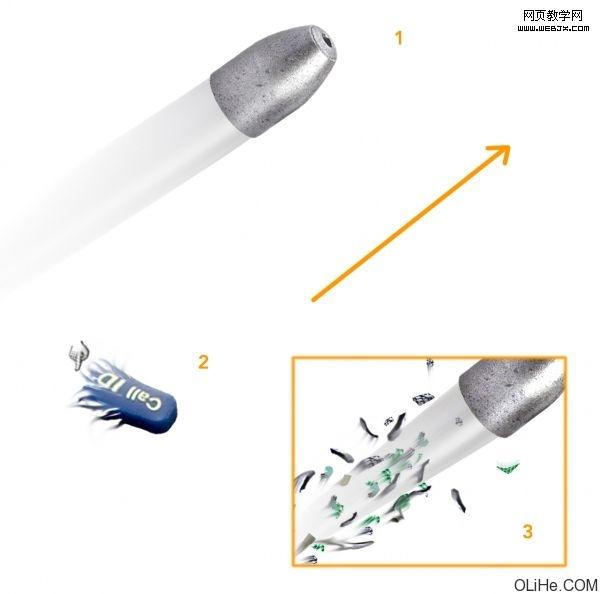
|||
步驟37
(圖片上的遙控器變成了黑色的,不用去管它,原作者為了更好地展示飛濺效果) 飛濺的碎片應(yīng)遵循橙色箭頭的方向,因此創(chuàng)建一些新的或移動(dòng),旋轉(zhuǎn),改變你以前創(chuàng)建的碎片。

步驟38
在撞擊點(diǎn)附近正確的放置藍(lán)色按鈕。記住要手動(dòng)添加陰影。用黑色的軟畫筆,繪制陰影,設(shè)置圖層為正片疊底,不透明度為65%。

步驟39
1 讓我們假設(shè)遙控器被子彈擊穿,碎裂成兩部分。 在步驟20上我們保存了芯片的資源。那么弄碎它(如步驟23-27的方法),按照正確的方向給它添加污點(diǎn)(也就是飛濺的效果)。
2 在這里添加陰影:新建圖層>黑色軟筆刷>正片疊底模式,不透明度為65%。
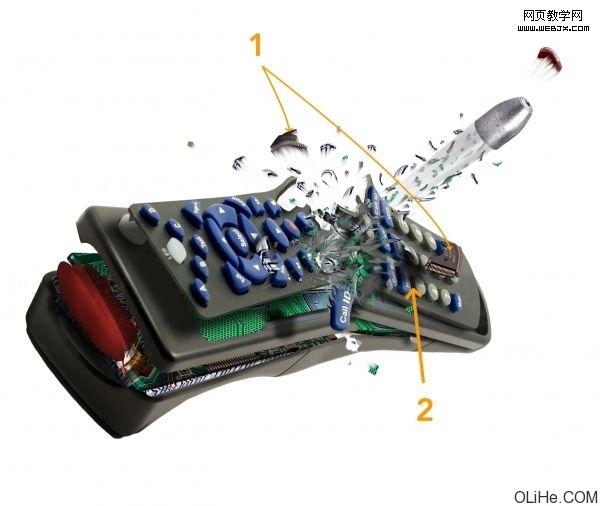
|||
步驟40
打開一個(gè)新的文檔。 拖動(dòng)子彈、遙控器和所有的小部分,合并它們。命名這一層為“遙控器” 然后,新層>前景色為白色,背景色為深綠色。 濾鏡>渲染>云彩。(這顏色真難看)
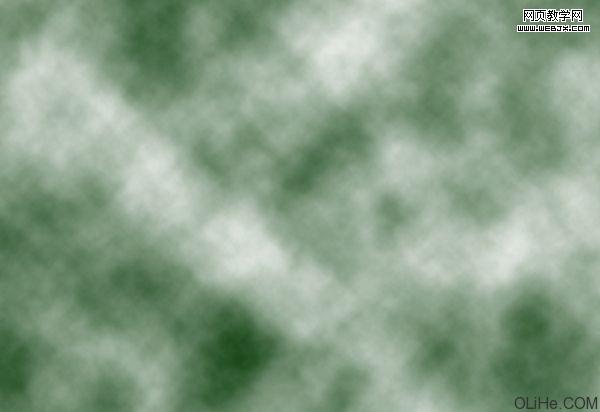
步驟41
按照下圖應(yīng)用模糊,色階,色相/飽和度(按順序!) 用一個(gè)大的柔軟的畫筆減淡太暗的區(qū)域(橙色圈里)。 設(shè)置減淡的范圍為“陰影”,20的曝光。

|||
步驟42
創(chuàng)建一個(gè)新層,使用黑色到透明的漸變。將模式設(shè)置為正片疊底(也可以由黑變白,因?yàn)檎B底可以隱藏白色)。

步驟43
在新圖層上,填充黑色,去濾鏡>渲染>鏡頭光暈。混合模式設(shè)置為疊加。
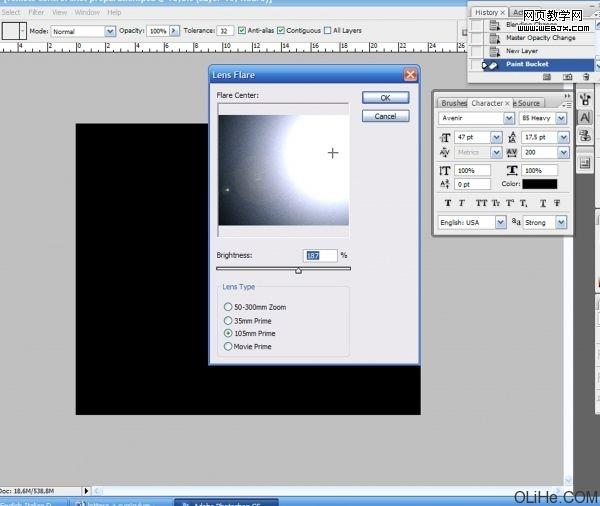
步驟44
這是不透明和模式的設(shè)置。(這步?jīng)]必要做了)

|||
步驟45
我們的圖像有點(diǎn)暗,現(xiàn)在需要調(diào)整。 因此:合并所有層除了云層。 去圖像>調(diào)整>陰影/高光,并應(yīng)用以下設(shè)置。
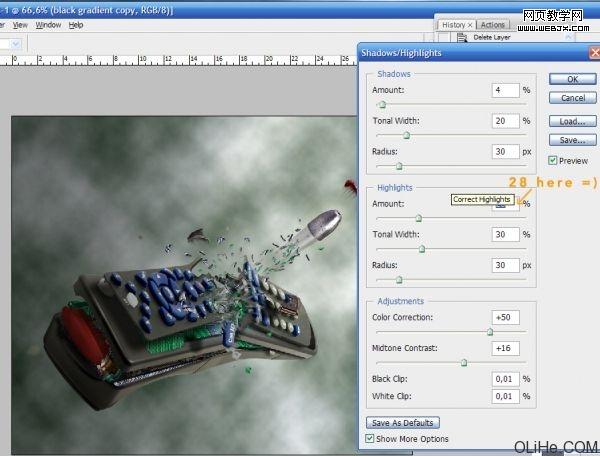
剩下的工作就是整體顏色的調(diào)整了,我們?cè)谶@里就不再多說,大家根據(jù)自己的喜好來設(shè)置吧。最終成品如下:

新聞熱點(diǎn)
疑難解答
圖片精選